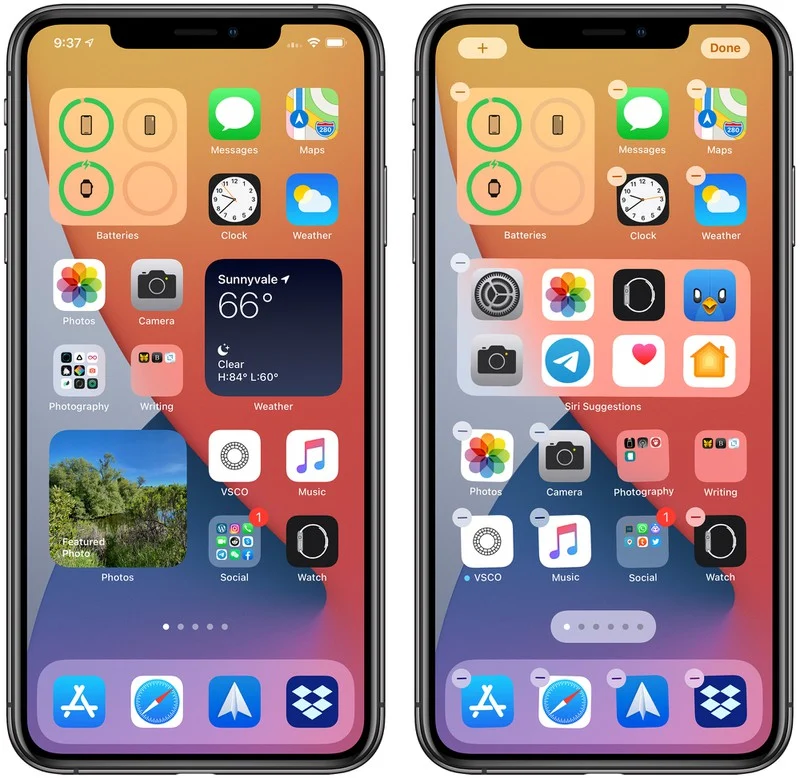IOS 14教程:如何在今天的视图和主屏幕中添加小部件?
- 发布时间: 2020-9-8
在ios 14中,iPhone的主屏幕发生了一系列重大变化,尤其是引入了“主屏幕”小部件的概念,这与安卓设备上可用的小部件类似。
在此之前,“小部件”只在“今日视图”中使用,在主屏幕上从左向右滑动即可访问。然而,在iOS 14中,小部件页面被极大地更新了,现在,在今天的视图中可用的小部件也可以和应用程序一起被添加到主屏幕上。
如何向主屏幕添加小部件?
有两种方法可以将小部件添加到主屏幕。如果您在“今日视图”中按住小部件,您可以在弹出菜单中看到编辑主屏幕的选项。您可以通过触摸按钮进入编辑模式,并且可以将小部件拖动到主屏幕上的任何位置。
在编辑模式下,按住“主屏幕”或其他应用程序活动页面的空白区域,您可以找到“+”按钮。县级按钮可以打开小部件库,您可以在其中添加和自定义小部件。
在小部件库中,您可以在可用选项中搜索特定的小部件或滑动。轻按列表中的小部件以查看小部件的大小和内容选项。选择后,您可以将小部件添加到今天的视图或主屏幕。选择大小后,单击添加小部件按钮。